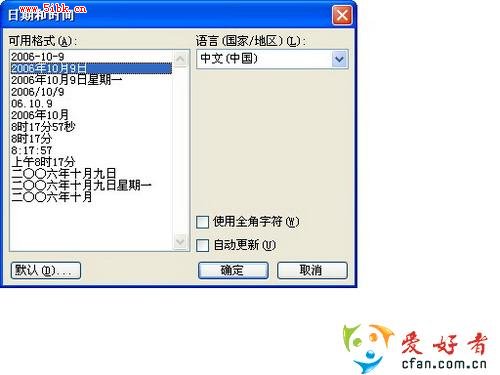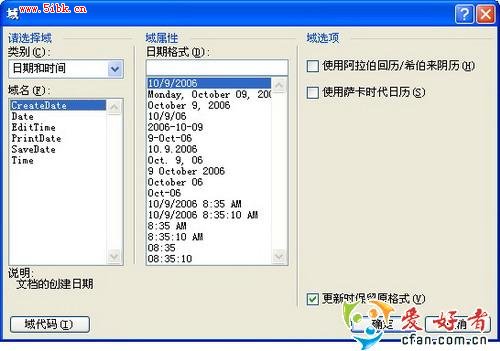-
在word中输入日期和时间方法技巧汇总
-
1.菜单命令留时间
很多文档都需要留下时间信息。如何操作呢?执行“插入→日期和时间”命令,打对话框的“可用格式”下选中一种日期样式,确定,相应样式的时间就被插入到文档中了(见图1)。如果按“语言”右侧的下拉按钮,选择“英语(美国)”或“中文(中国)”选项,可以设置不同的日期格式。如果选中 “自动更新”选项,插入的日期和时间,会随系统日期和时间的改变而自动改变。
2.快捷键留时间
有什么办法,让时间更快地显现?按下“Alt+Shift+D”组合键,文档中就输入了当前的系统日期,按下“Alt+Shift+T”组合键,当前的系统时间也马上出现。在“日期和时间”对话框中,先选中一种日期或时间样式,然后按下“默认”按钮,确定,之后用组合键输入的日期或时间就是刚才设定的样式了。
3.记忆键入留时间
还有更简单地方法吗?不知你是否细心地发现,当我们输入的日期年份与系统日期年份相同时(如2006),年份数值一输完,当前系统日期就会马上自动显示在这个数值的上方,我们只需要轻轻按下回车键,这个日期就输入完成了。
小提示:为什么有的时候无法实现?别着急,进入“插入→自动图文集→自动图文集”命令,把“显示有关‘自动图文集’和日期的‘记忆式键入’提示”选项前面复选框中的对钩重新钩上,确定。这个功能又开始生效了。
4.插入域留时间
一篇文档,都会存在几个关键时间信息。比如文档的创建日期、编辑总时间上次打印文档的日期、上次保存文档的日期等等。怎样查看呢?这个有一个神奇的“窗口”,对这些信息一一做了记录。进入“插入→域”命令,打开“域”对话框。在“类别”下面选中“日期和时间”选项,然后在“域名”下面选中一种域名(“域名”依次是:CreateDate——文档的创建日期、EditTime——文档编辑时间总计、PrintTime——上次打印文档的日期、SaveTime——上次保存文档的日期、Time——当前时间),在右边相应的“日期格式”中选择一种样式,确定,就OK了(见图)。用这个方法插入的日期或时间,会随着相应信息的改变而自动更新。

本文摘自:https://www.office26.com/word/word_790.html,感谢原作者!